Por TechieWriter
Cómo personalizar las políticas de contraseña en cuentas de Windows (10/8/7): - Si intenta establecer una nueva contraseña para su cuenta de Google con una anterior, se le pedirá instantáneamente para elegir una contraseña diferente diciendo que la contraseña que está intentando establecer ya se ha utilizado antes de. Esto sucede porque Google aplica el historial de contraseñas a sus cuentas de Google. Del mismo modo, hay un puñado de otras políticas de contraseñas que son bastante útiles para ayudar a los usuarios a elegir y mantener contraseñas seguras para sus cuentas. La buena noticia es que también puede aplicar estas políticas de contraseñas a sus cuentas de Windows.
PASO 1
- prensa Win + R llaves juntas para abrir el Correr caja de diálogo. Una vez que se abre, escribe secpol.msc y presione la tecla Enter.
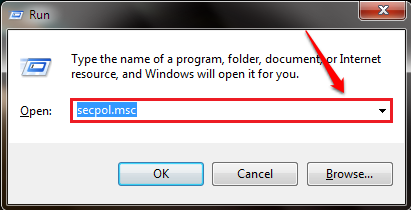
PASO 2
- Una ventana separada para política de seguridad local se abre. En el panel izquierdo de la ventana, expanda Políticas de cuenta y haga clic en Política de contraseñas para ver su configuración de seguridad en el panel de la ventana derecha.
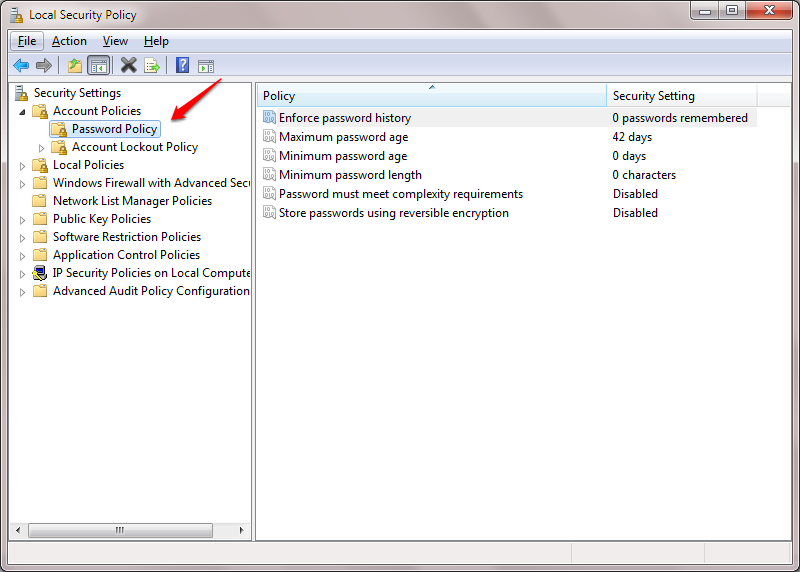
PASO 3
-
Hacer cumplir el historial de contraseñas:-
Haga doble clic en esta entrada para aplicar el historial de contraseñas a una cuenta. Puede establecer el número de contraseñas que se recordarán. Es decir, antes de repetir una contraseña anterior, el número dado de contraseñas únicas debe asociarse con la cuenta específica.
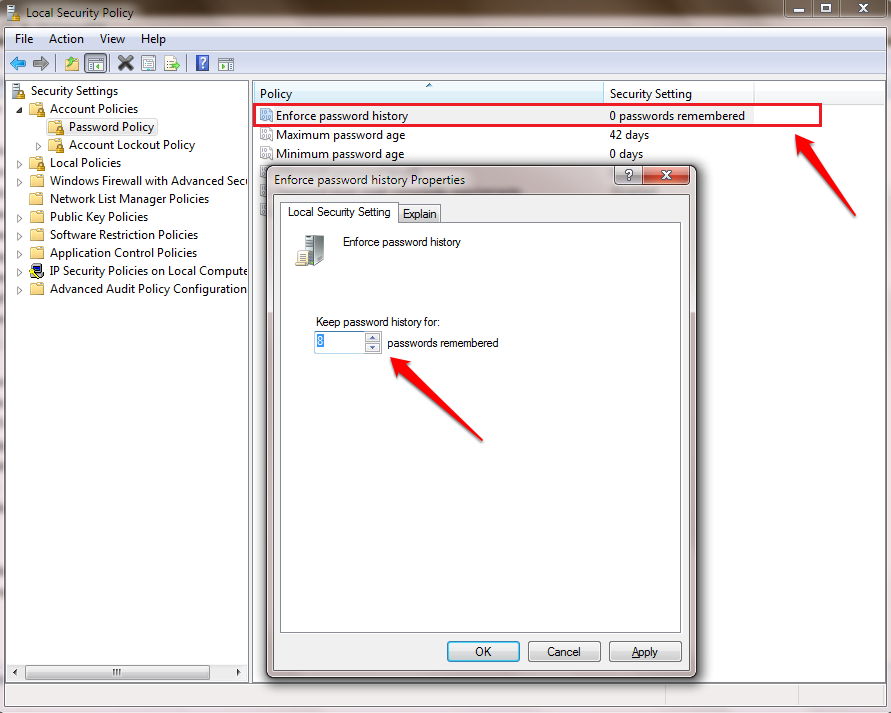
PASO 4
-
Antigüedad máxima de la contraseña: -
Aquí puede establecer una fecha de vencimiento para una contraseña. Es decir, después de que expire este número particular de días, el sistema le pide al usuario que actualice la contraseña.
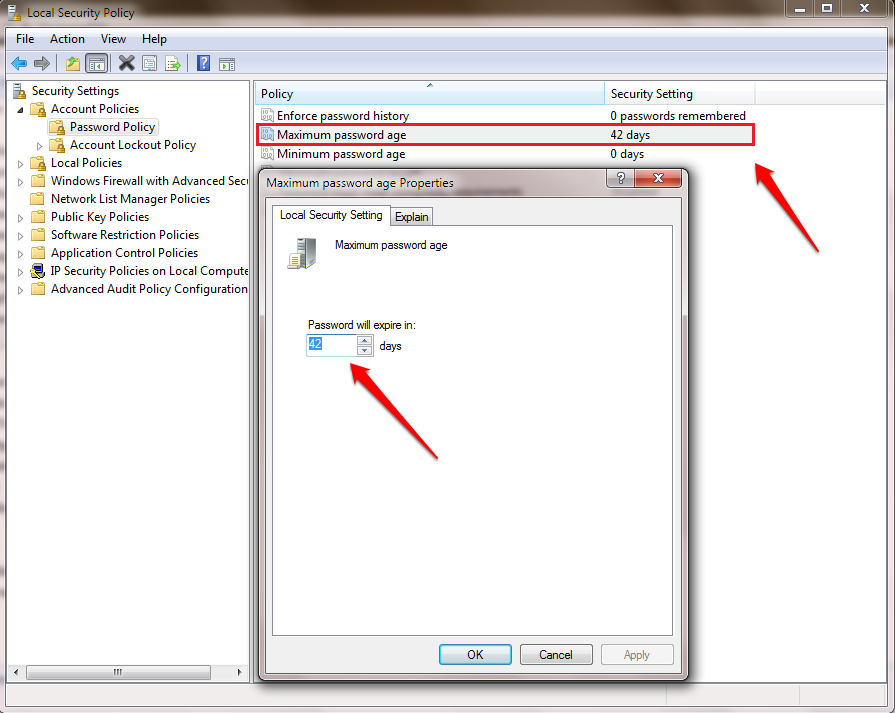
PASO 5
-
Antigüedad mínima de la contraseña: -
Esta política le permite establecer una edad mínima para sus contraseñas. Es decir, si se establece una contraseña, no se puede cambiar hasta que venza la edad mínima dada. Si lo configura en cero, puede cambiar la contraseña inmediatamente después de configurarla.
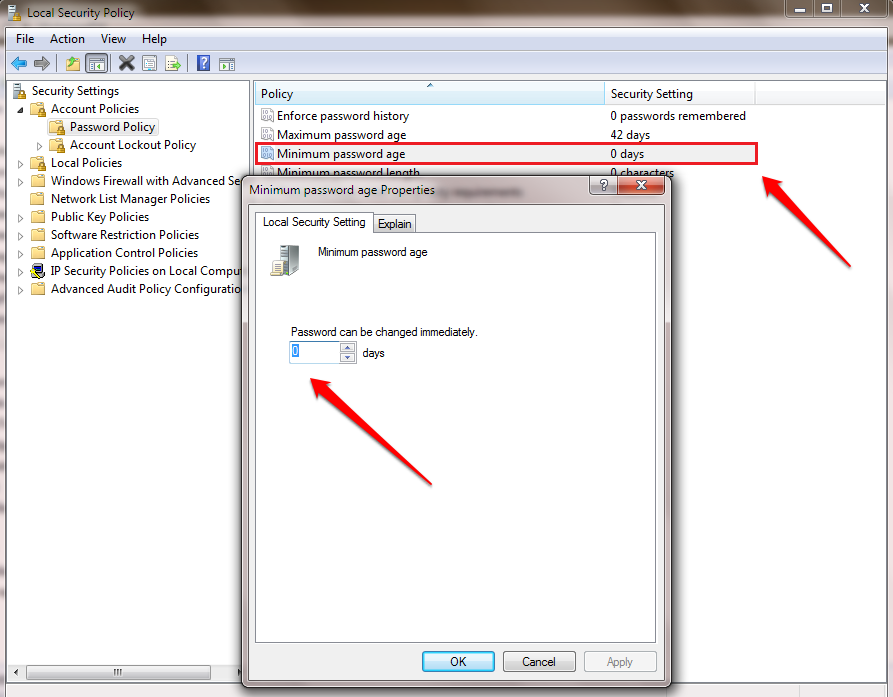
PASO 6
-
Longitud mínima de la contraseña: -
Aquí puede establecer el número mínimo de caracteres o números que debe contener su contraseña. Si la contraseña no contiene el número mínimo de caracteres especificado, se le lanzará una alerta.
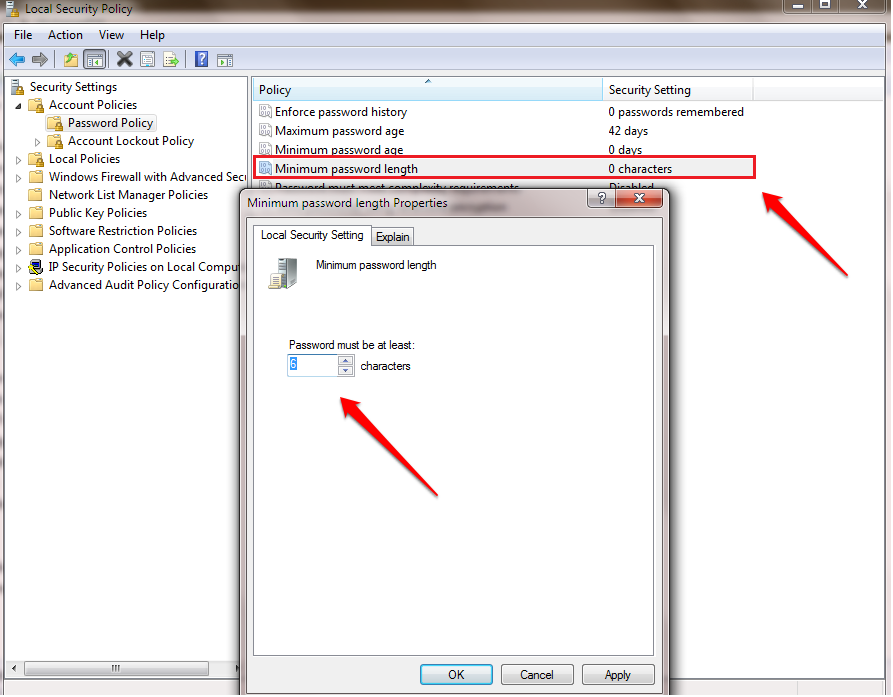
PASO 7
-
La clave debe cumplir los requerimientos de complejidad:-
Si esta política está habilitada, su contraseña debe cumplir con los siguientes requisitos de complejidad establecidos por Windows:
No contener el nombre de la cuenta del usuario o partes del nombre completo del usuario que superen los dos caracteres consecutivos. Tener al menos seis caracteres de longitud. Contengan caracteres de tres de las siguientes cuatro categorías: caracteres en mayúsculas en inglés (de la A a la Z) Caracteres en minúscula en inglés (de la a a la z) Base de 10 dígitos (0 a 9) Caracteres no alfabéticos (por ejemplo,!, $, #,%) Los requisitos de complejidad se aplican cuando se cambian o se crean contraseñas.
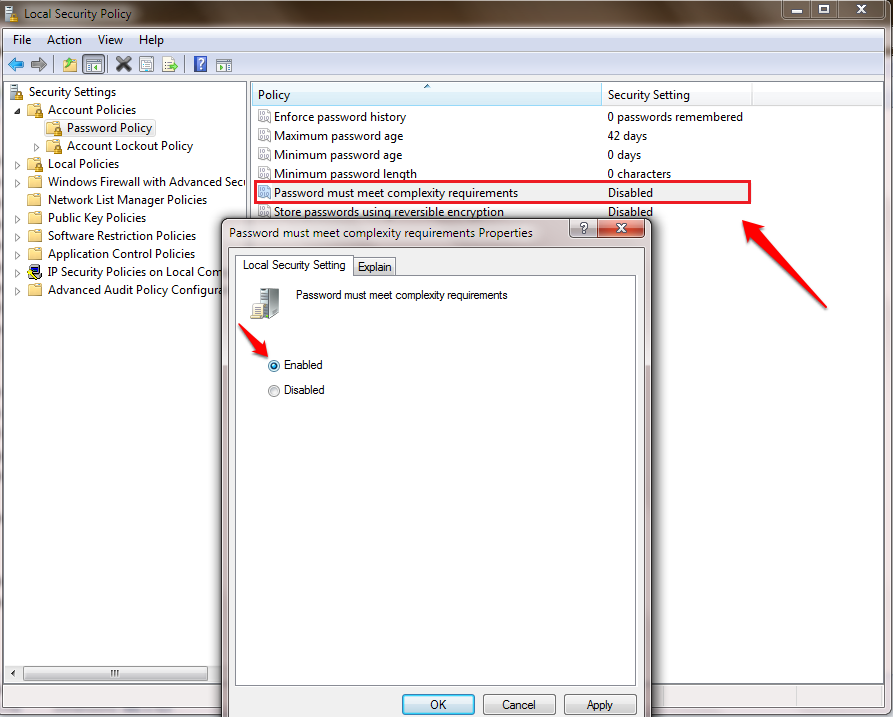
PASO 8
-
Almacene las contraseñas mediante cifrado reversible: -
Habilite esta política en las siguientes 2 circunstancias:
1. Cuando se utiliza la autenticación del Protocolo de autenticación por desafío mutuo (CHAP) a través de acceso remoto o Servicios de autenticación de Internet (IAS).
2. Al utilizar la autenticación implícita en Internet Information Services (IIS).
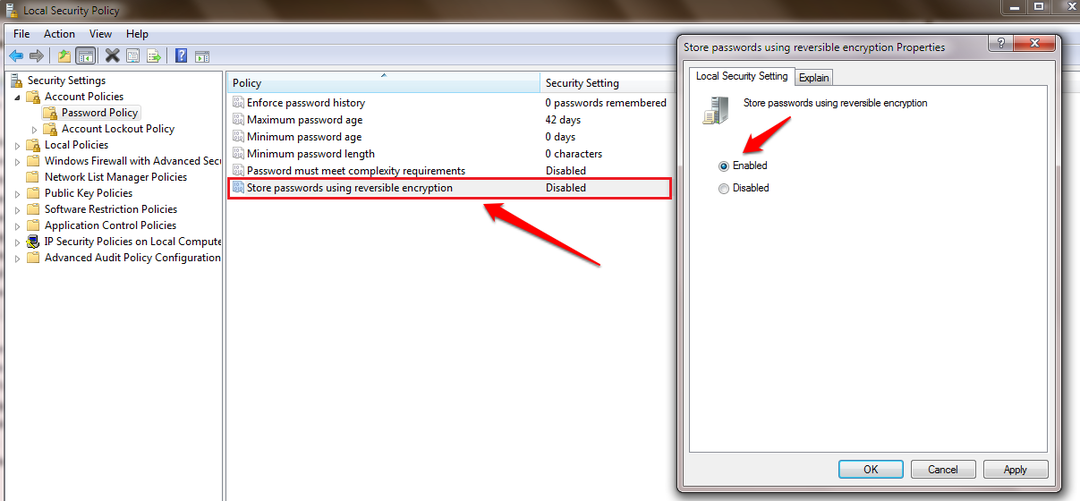
No espere más para personalizar sus políticas de contraseñas según sus requisitos. Deje sus valiosos comentarios / sugerencias en la sección de comentarios a continuación.

![Nvidia lanza los controladores GeForce WHQL para Windows 10 [Descargar]](/f/abfc9ff82a72e05697b2c3c23d934057.jpg?width=300&height=460)
